Cara membuka file zip terenkripsi
Jika Anda mencoba mengekstrak file zip yang dilindungi kata sandi di WinRAR, itu akan meminta Anda untuk memasukkan kata sandi yang benar saat Anda mengklik tombol OK di "Jalur dan opsi ekstraksi". Ini akan terbuka hanya ketika Anda memasukkan Kata Sandi yang Benar dan kemudian Anda berhasil mengekstrak file Zip.
Jika Anda mencoba mengekstrak file zip yang dilindungi kata sandi di WinRAR, itu akan meminta Anda untuk memasukkan kata sandi yang benar saat Anda mengklik tombol OK di "Jalur dan opsi ekstraksi". Ini akan terbuka hanya ketika Anda memasukkan Kata Sandi yang Benar dan kemudian Anda berhasil mengekstrak file Zip.
Jika Anda mencoba mengekstrak zip yang dilindungi kata sandi di WinZip, dan setelah Anda mengklik tombol buka, Anda akan diminta untuk memasukkan kata sandi file Zip itu jika file tersebut dilindungi kata sandi. Sampai dan kecuali Anda tidak memasukkan kata sandi yang benar, Anda tidak dapat membuka/mendekripsi atau mengekstrak file Zip di WinZip.

Jika Anda mencoba mengekstrak zip yang dilindungi kata sandi ke dalam 7-Zip, Anda hanya perlu memasukkan kata sandi begitu jendela Ekstrak 7-Zip muncul di layar. Setelah Anda memasukkan kata sandi, klik tombol OK atau buka file zip untuk membuka atau mengekstrak file.


Cara membuka file zip yang di Pasword
Untuk bisa mengekstrak file zip yang dilindungi kata sandi, Anda harus memiliki alat, tanpanya, Anda tidak dapat membuka atau membuka kunci file zip tanpa kata sandi . Alat yang sedang kita diskusikan disebut John the Ripper.
Ikuti langkah-langkah di bawah ini yang akan mengarahkan Anda ke file zip yang dilindungi kata sandi milik Anda.
**Catatan: Tutorial ini berlaku saat Anda mengekstrak file yang sudah diunduh di desktop.
Langkah 1 – Unduh unduhan alat John the Ripper. Anda dapat mengunduhnya dari tautan yang diberikan di bawah ini:
https://www.openwall.com/john/
Langkah 2 – File yang diunduh akan dalam format zip, dan Anda perlu mengekstrak file itu.
Langkah 3 – Setelah Anda Mengekstrak file zip (John the Ripper), itu akan berada dalam format Folder.
Langkah 4 – Buka Folder, dan Anda akan melihat folder "Run" di dalamnya.
Langkah 5 – Salin file zip yang dilindungi kata sandi ke dalam folder "Jalankan".
Langkah 6 – Sekarang, Anda perlu membuka command prompt dari "Start Button".
Langkah 7 – Ketik: cd desktop
Jenis: cd john180j1w
Jenis: cd run
Langkah 8 – Ketik: zip2john.exe [nama file Anda, misalnya,"protectedzip.zip"]> hash.txt
**catatan: tidak ada [] dalam perintah.
Langkah 9 – Ketik: John.exe [nama file Anda] hash.txt
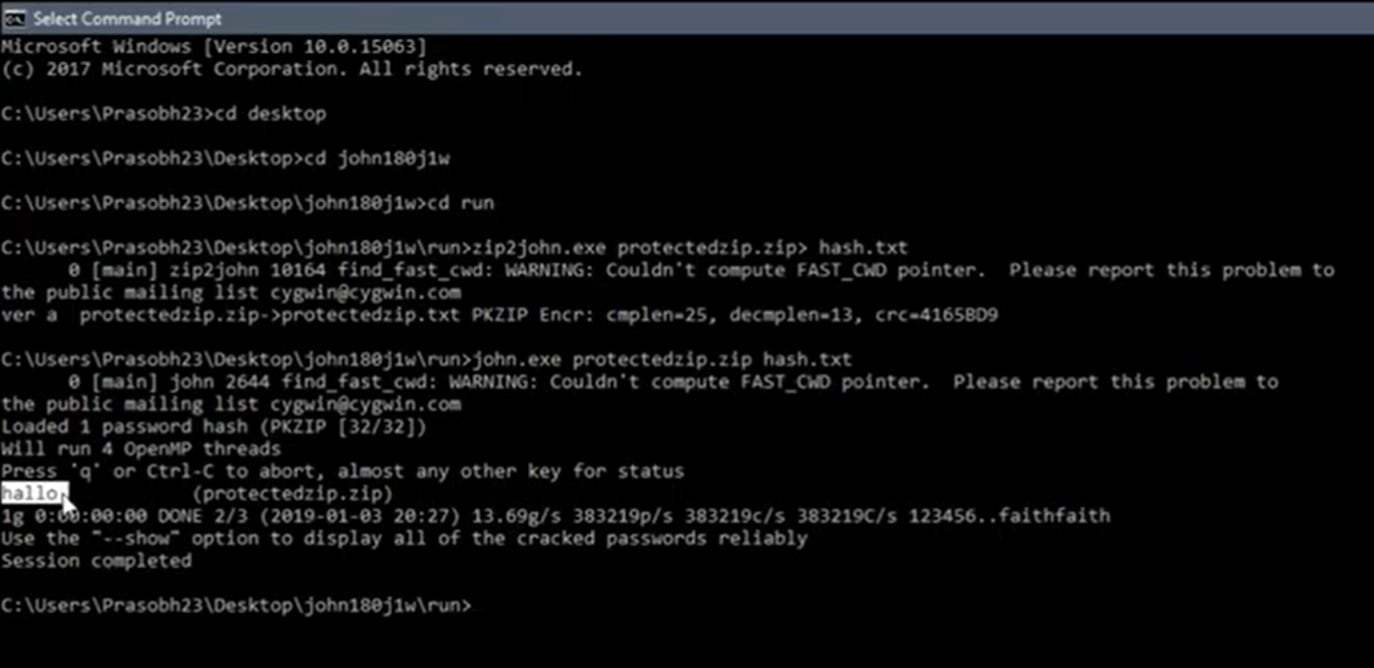
Kata sandi akan ditampilkan di depan nama file Anda.
Bonus: Cara Memperbaiki File ZIP yang Rusak
Ketika datang ke alat perbaikan file terbaik untuk memperbaiki file ZIP, maka Stellar File Repair Toolkit hadir sebagai solusi yang paling tepercaya dan efisien. Anda dapat menggunakan alat ini untuk memperbaiki dan memulihkan file ZIP Anda, memperbaiki file MS PowerPoint yang rusak, dokumen MS Word, dan bahkan Buku Kerja MS Excel Anda. Anggap ini sebagai toko perbaikan file korup satu atap Anda. Dengan semua fitur serbaguna itu- Anda juga memiliki jaminan uang kembali 30 hari. Jika alat tersebut tidak memberikan hasil yang diinginkan, maka Anda dapat dengan mudah mendapatkan kembali semua uang Anda!

Memungkinkan Anda untuk memperbaiki empat jenis file yaitu, Word, Excel, PowerPoint, dan Zip.
Sangat mudah digunakan dan dirancang sedemikian rupa sehingga siapa pun dapat menggunakannya untuk memperbaiki file yang rusak.
Menawarkan banyak opsi pencarian yang sangat baik untuk menemukan file yang rusak dalam sekejap.
Ketika datang ke alat perbaikan file terbaik untuk memperbaiki file ZIP, maka Stellar File Repair Toolkit hadir sebagai solusi yang paling tepercaya dan efisien. Anda dapat menggunakan alat ini untuk memperbaiki dan memulihkan file ZIP Anda, memperbaiki file MS PowerPoint yang rusak, dokumen MS Word, dan bahkan Buku Kerja MS Excel Anda. Anggap ini sebagai toko perbaikan file korup satu atap Anda. Dengan semua fitur serbaguna itu- Anda juga memiliki jaminan uang kembali 30 hari. Jika alat tersebut tidak memberikan hasil yang diinginkan, maka Anda dapat dengan mudah mendapatkan kembali semua uang Anda!

Memungkinkan Anda untuk memperbaiki empat jenis file yaitu, Word, Excel, PowerPoint, dan Zip.
Sangat mudah digunakan dan dirancang sedemikian rupa sehingga siapa pun dapat menggunakannya untuk memperbaiki file yang rusak.
Menawarkan banyak opsi pencarian yang sangat baik untuk menemukan file yang rusak dalam sekejap.
Menyediakan fitur pratinjau luar biasa yang memungkinkan Anda melihat konten file yang akan diperbaiki.
Mampu memulihkan semua data yang terkandung dalam file yang rusak.
Unduh Alat Perbaikan File Stellar di PC Anda, luncurkan dan dengan opsi Perbaiki File ZIP , mulailah proses perbaikan.

Langkah 1 Pilih file ZIP yang rusak dari drive lokal dan cari.
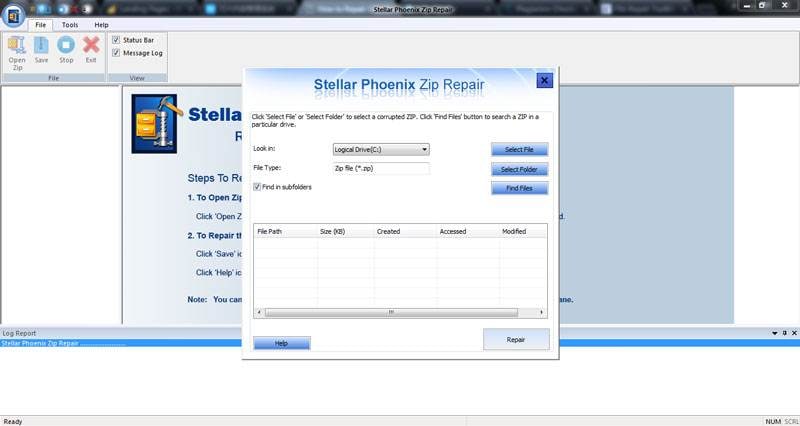
Langkah 2 Semua daftar file ZIP rusak di bagian hasil, dan klik tombol Perbaiki.
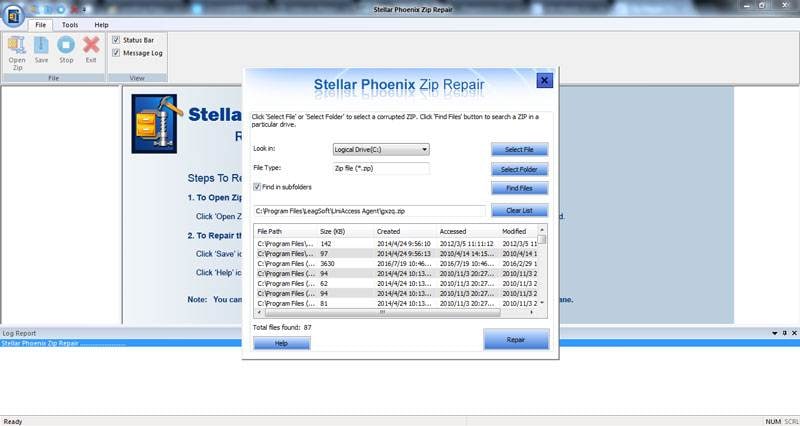
Langkah 3 Setelah proses perbaikan selesai, pratinjau file ZIP yang diperbaiki
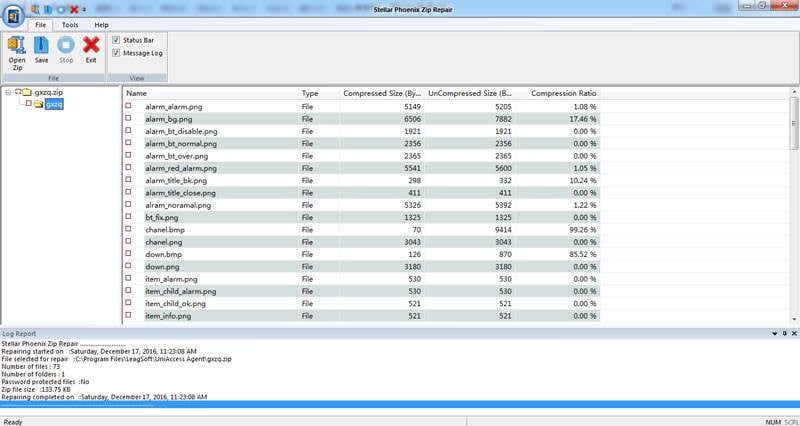
Langkah 4 Simpan file ZIP yang dilindungi kata sandi yang diekstraksi ke lokasi yang diinginkan.
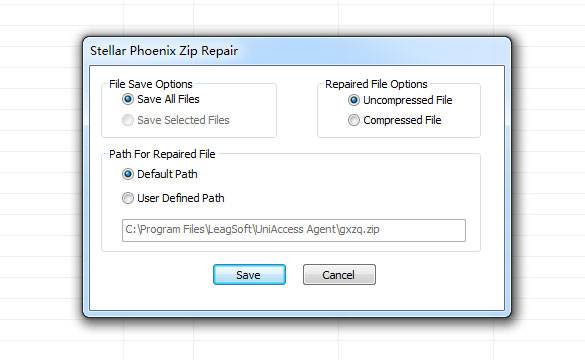
Garis bawah
Dalam artikel ini kami telah membicarakan banyak pertanyaan penting yang dihadapi orang saat ini, kami telah berbicara tentang cara membuka zip file zip yang dilindungi kata sandi , cara membuka file zip yang dilindungi kata sandi, dan cara kerja file zip. Jika Anda lupa kata sandi file zip Anda, jangan khawatir, dalam artikel ini kami telah memberikan tutorial langkah demi langkah di mana Anda akan tahu bagaimana Anda dapat membuka file zip yang dilindungi kata sandi.
Sekian post chakly, Semoga bermanfaat! Terimakasih dan Wassalamu'alaikum...
((
_; )
((